Este artículo explica cómo Let's Encrypt puede generar, instalar y renovar automáticamente certificados SSL en una cuenta de alojamiento con cPanel habilitado.
Tenga en cuenta que A2 Hosting, para brindar una experiencia de usuario consistente y confiable, está cambiando de Let's Encrypt a Sectigo para todas las cuentas recién aprovisionadas. Las cuentas existentes también harán el cambio a los certificados de Sectigo en un futuro cercano. Los certificados son iguales en términos de nivel de confianza, validez y forma de uso. No debería ver ningún impacto en su sitio, y la única diferencia es que el candado en su navegador ahora dirá "Certificado de cPanel emitido por Sectigo" en lugar de "Let's Encrypt".
Let's Encrypt también está disponible para planes de alojamiento mediante el panel de control de Plesk, aunque no se habilita automáticamente. Para obtener información sobre cómo administrar Let's Encrypt con Plesk, consulte este artículo.Acerca de Let's Encrypt
Let's Encrypt es parte de una iniciativa para cifrar la mayor cantidad posible de tráfico de la World Wide Web. Está diseñado para que la creación, instalación y renovación de certificados SSL sea un proceso simple y directo.
Aunque los certificados SSL de Let's Encrypt están firmados por una CA (autoridad certificadora) válida, existen algunas diferencias significativas entre estos certificados y los emitidos por una CA tradicional. Para obtener más información acerca de estas diferencias, consulte este artículo.Usando Let's Encrypt
Let's Encrypt está habilitado para todas las cuentas cPanel de revendedor y alojamiento web nuevas y la mayoría de las existentes. Para ver si Let's Encrypt está habilitado para su cuenta, siga estos pasos:
- Inicie sesión en cPanel. Si no sabe cómo iniciar sesión en su cuenta de cPanel, consulte este artículo.
- En la sección SEGURIDAD de la pantalla de inicio de cPanel, haga clic en SSL/TLS :
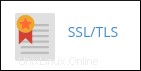
- En CERTIFICADOS (CRT), haga clic en Generar, ver, cargar o eliminar certificados SSL .
- En Certificados en el servidor, busque en el Emisor columna para Let's Encrypt.
Cuando Let's Encrypt está habilitado para su cuenta, no tiene que hacer nada más. Todo el proceso de generación, instalación y renovación de certificados SSL se realiza de forma automática. (El servidor tiene un proceso en ejecución que renueva automáticamente los certificados de Let's Encrypt cada 90 días para que sigan siendo válidos).
Los certificados pueden tardar hasta cuatro horas en generarse para un nuevo dominio. Si su sitio necesita un certificado antes, comuníquese con el equipo de soporte de A2, quien estará encantado de ayudarlo a publicar el certificado lo antes posible.Cuando se activa Let's Encrypt para una cuenta de cPanel, se crean certificados para cada dominio existente y cualquier dominio que se agregue más tarde.
Cuando Let's Encrypt está habilitado para una cuenta, no sobrescriba cualquier certificado SSL existente que ya esté instalado en la cuenta. Cualquier certificado que no sea de Let's Encrypt tiene prioridad y se habilita antes que cualquier certificado de Let's Encrypt.Resolución de problemas
Let's Encrypt está habilitado de forma predeterminada, pero hay instancias en las que no puede generar automáticamente un certificado SSL para una cuenta. Estos incluyen:
- Otros certificados SSL instalados: Si ya hay otro certificado SSL de cualquier tipo instalado (por ejemplo, certificados válidos, vencidos o autofirmados), el instalador de Let's Encrypt omite el dominio y no genera un certificado.
- Reescrituras de URL: Cualquier regla de reescritura de URL que interfiera con el acceso a public_html/.well-known El directorio puede evitar que Let's Encrypt genere un certificado. Si usa reglas de reescritura de URL, puede agregar la siguiente línea a su .htaccess archivo para asegurarse de que .well-known el directorio permanece accesible:
RewriteRule ^.well-known - [L]
Para obtener más información sobre las reescrituras de URL, consulte este artículo.
Más Información
Para obtener más información sobre Let's Encrypt, visite https://letsencrypt.org.